In questo articolo spiegheremo come aprire e utilizzare i file DMG in Windows 7, 8 e 10 . Ma per mettersi al lavoro, in primo luogo vogliamo dirvi che cosa questi file sono e che cosa sono utilizzati per.
Cosa sono i file DMG e a cosa servono
Questo è un tipo di file creato e sviluppato da Apple appositamente per i dispositivi Macintosh. In sostanza, questi file sono un’immagine del disco montabile che consente agli utenti Mac di installare file e software da Internet.
Il suo equivalente in Windows sono file ISO, il suo funzionamento è quindi simile. Aprendoli crea una nuova unità a cui è necessario accedere per installare il file o il programma sul computer.
Va notato che nella maggior parte dei casi è incluso anche un semplice documento di testo che contiene la descrizione del programma o le istruzioni per il suo utilizzo.
Sebbene siano progettati per Mac, a volte è necessario visualizzare il loro contenuto su un PC . Per questo motivo, ora spieghiamo come farlo.
Come aprire e utilizzare i file DMG in Windows 7, 8, 10
Windows non supporta nativamente i file DMG, come questo sistema operativo funziona con .eseguibili exe e immagini ISO. Ora, al fine di visualizzare o lavorare con il contenuto di uno di questi file, è necessario installare applicazioni di terze parti, come Windows non ha ancora uno strumento nativo che permette di farlo.
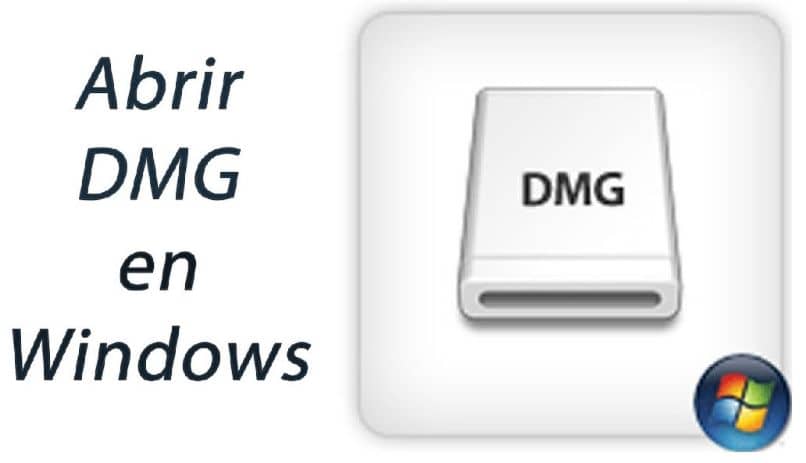
Qui vi mostriamo la parte superiore 3 e spiegare come aprire un file DMG con ciascuno di essi. Il grande vantaggio di queste applicazioni è che sono tutte compatibili con Windows 7, 8 e 10 .
DMG extractor
In anticipo vi diciamo che questa applicazione non è gratuita. Tuttavia, è possibile scaricare la versione di prova per fare un lavoro specifico in quanto consente di decomprimere i file DMG non superiori a 4 GB . Dopo aver scaricato l’applicazione dal suo sito ufficiale, attenersi alla seguente procedura per aprire il file:
- Aprire DMG Extractor.
- Trova e seleziona il file che vuoi aprire.
- Fai clic sull’opzione “Per aprire” in alto a sinistra dell’app. Se il file è protetto da password, inserirlo nel campo corrispondente.
- Attendere che DMG Extractor completi il processo di lettura. Puoi vedere i progressi nella barra di caricamento in basso.
- Una volta caricato, sarete in grado di visualizzare il contenuto e navigare attraverso le cartelle che contiene.
- Per estrarre il contenuto del file, fare clic sull’opzione “Estrai” . Qui è possibile selezionare la cartella di destinazione e i file specifici che si desidera decomprimere.
Ed è così facile usare questo programma. Quando hai finito, puoi lavorare con il contenuto del file sul tuo computer. Tuttavia, questo non è l’unico programma in grado di farlo.
7-Zip
A differenza del programma precedente, 7-Zip è un programma open source , quindi è completamente gratuito. Segui questi passaggi per decomprimere i file DMG:
![]()
- Scaricare e installare 7-Zip per Windows a dal suo sito ufficiale.
- Fare clic con il pulsante destro del mouse sul file in questione.
- Selezionare l’opzione “7-Zip” quindi “Apri archivio”. In questo modo sarete in grado di vedere il contenuto del file.
- Se si desidera estrarre le cartelle che contiene sul computer, è possibile selezionare una delle due opzioni invece di “Apri archivio”. Fare clic su “Estrai file” per estrarre tutti i contenuti di una cartella specifica. Seleziona “Estrai qui” per estrarre il contenuto nella stessa cartella del file DMG.
- Quando lo fai vedrai una barra di caricamento nella parte inferiore dell’applicazione . Al termine, si sarà in grado di lavorare con il contenuto del file DMG sul computer.
7-Zip è uno dei programmi di decompressione di file più utilizzati oggi. La sua popolarità è dovuta al fatto che è gratuito e alle sue molte funzioni. Ad esempio, con questo programma è possibile impostare una password per una cartella compressa e per i file DMG.
PeaZip
Infine, vi presentiamo un’altra opzione gratuita. Come nel caso precedente, la sua interfaccia è abbastanza intuitiva. Dovrai solo scaricare e installare il programma, fare clic destro sul file DMG e selezionare una delle opzioni di decompressione. Va notato che, oltre al precedente, questo programma funziona anche con ISO, LHA, UDF, TAR, RAR, ecc.
Se siete interessati, si può anche imparare qui come mettere la barra Mac in Windows 10 .